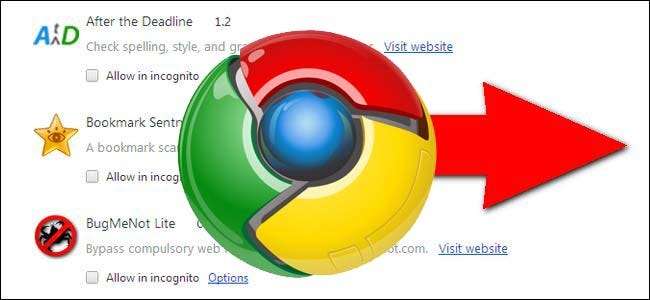 Automatisk synkronisering mellan webbläsare är praktiskt, men om det låter dig (eller om du föredrar att inte använda den) kan du fortfarande kopiera tillägg manuellt mellan Chrome-installationer. Läs vidare för att se hur.
Automatisk synkronisering mellan webbläsare är praktiskt, men om det låter dig (eller om du föredrar att inte använda den) kan du fortfarande kopiera tillägg manuellt mellan Chrome-installationer. Läs vidare för att se hur.
Dagens Fråga & Svar-session kommer till oss med tillstånd av SuperUser - en underavdelning av Stack Exchange, en community-driven gruppering av Q & A-webbplatser.
Frågan
SuperUser-läsaren Arulappan använder inte Chromes inbyggda synkroniseringsverktyg och vill manuellt synkronisera sina tillägg utan att använda Chrome Store. Han skriver:
Jag har inte försökt synkronisera Chrome mellan mina system. Min vän kunde inte lägga till ett tillägg (YouTube Downloader). Men jag lade till den i min webbläsare någon gång tidigare. Så jag försökte kopiera .crx-filen och installera i den andra datorn. Chrome meddelade mig att "Använd Chrome Web Store bara du kan installera".
Så hur kan jag installera i det andra systemet?
Är det så enkelt som att kopiera filen eller är det mer involverat i att flytta tillägg från ett system till ett annat?
Svaret
SuperUser-bidragsgivare Synetech hoppar in med ett detaljerat svar:
Du skall kunna installera .crx-filen, men du kan behöva prova några saker.
Först, om du helt enkelt drar .crx-filen till webbläsarfönstret, bör du se ett meddelande längst ner på sidan där du uppmanas att bekräfta. Om du klickar på Bekräfta bör den be dig att installera. Om det inte fungerar, försök skapa en enkel .html-fil som har ett ankare ( tag) med en href som pekar på .crx-filen:
förlängning
Placera .html-filen på samma plats som .crx-filen och öppna den. Klicka på länken och se om Chrome tillåter dig att installera den så.
Om det inte gör det kan du försöka köra en lokal webbserver och betjäna filen därifrån (jag vet att jag har gjort det minst en gång tidigare).
Ett annat (förmodligen enklare) alternativ är att extrahera .crx-filen (med 7Zip till exempel). Öppna tilläggssidan (krom: // tillägg /), klicka på utvecklarläge kryssrutan och sedan Ladda uppackad förlängning ... :
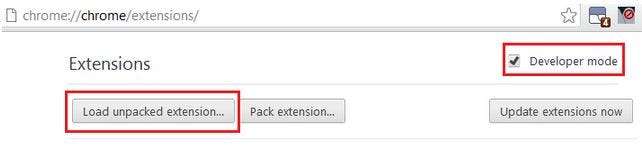
Slutligen kan du manuellt kopiera förlängningen, men det är lite av en smärta i rumpan:
- Öppna tilläggssidan (krom: // tillägg /)
- Klicka på kryssrutan för utvecklarläge
- Undersök tilläggets ID (lång rad bokstäver bredvid ID :)
- Öppna användardatakatalogen och sedan tilläggskatalogen
- Kopiera mappen med samma namn som tilläggets ID till målsystemet Extensions
- Öppna filinställningarna i användardatakatalogen i en textredigerare
- Hitta avsnittet som innehåller tillägget (sök efter ID)
- Kopiera hela avsnittet, se till att matcha hakparenteser korrekt, till exempel:
"jchfimlohbodnpamghfgfgabbnfajpbe": {
"from_bookmark": false,
"from_webstore": falskt,
…
"sökväg": "jchfimlohbodnpamghfgfgabbnfajpbe \\ 2012.6.9_0",
"tillstånd": 1
},







